在使用戴尔笔记本电脑的过程中,有时我们需要重新安装操作系统。本文将详细介绍如何在戴尔笔记本电脑上安装系统,以帮助用户轻松完成系统安装,提供流畅的电脑使用体验。
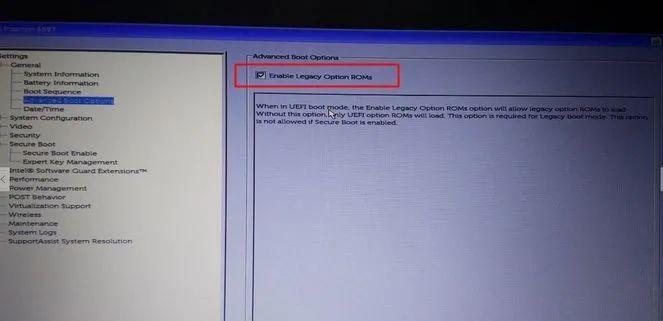
备份重要数据
通过备份重要数据,可以避免在系统安装过程中数据丢失的风险。在安装系统之前,我们需要将重要的文件、照片和其他数据复制到外部存储设备,确保数据的安全性。
准备系统安装盘或U盘
为了安装操作系统,我们需要准备一张系统安装光盘或一个系统安装U盘。通过戴尔官方网站或其他可信渠道下载合适的系统镜像文件,并将其刻录到光盘或制作成启动U盘。

设置引导顺序
插入系统安装光盘或U盘后,我们需要进入BIOS界面来设置引导顺序。在戴尔笔记本电脑开机过程中按下相应的热键(通常是F2或Delete键),进入BIOS设置界面。在引导选项中,将光盘或U盘设为第一启动设备。
重启电脑并启动安装
保存BIOS设置后,重启电脑,系统会自动从安装光盘或U盘启动。在启动过程中,根据屏幕提示按任意键进入安装界面,然后选择“开始安装”选项。
选择安装类型
在系统安装界面中,选择“安装类型”,根据个人需求选择“升级”或“自定义安装”。如果要保留原有文件和设置,选择升级;如果要清除所有数据并重新安装系统,选择自定义安装。
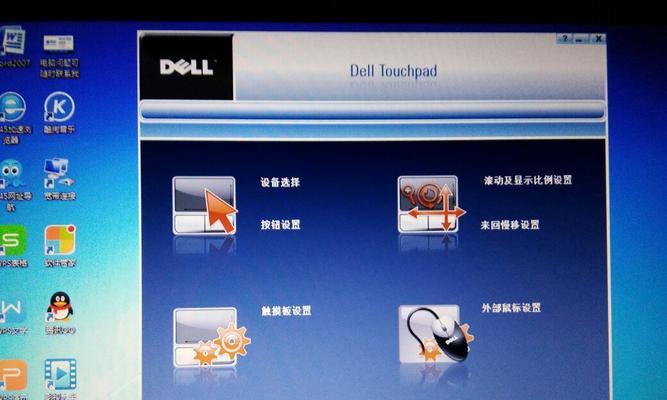
选择安装位置
如果选择了自定义安装,我们需要为系统选择安装位置。在硬盘分区界面中,选择目标硬盘和分区,并点击“下一步”按钮进行安装。
等待系统安装
在安装过程中,系统会自动进行文件的复制、配置和安装。这个过程可能需要一些时间,请耐心等待。
设置个人信息和账户
在系统安装完成后,我们需要设置个人信息和账户。根据屏幕提示,填写用户名、密码等必要信息,并进行相关设置。
更新系统和驱动
安装完成后,我们需要及时更新操作系统和硬件驱动程序,以确保系统的稳定性和安全性。通过WindowsUpdate等方式,进行系统和驱动的更新。
安装常用软件
根据个人需求,安装常用的软件和工具,例如办公软件、浏览器、媒体播放器等。请从官方渠道下载软件,并注意安装过程中的选择和设置。
恢复备份数据
在系统安装完成后,将之前备份的重要数据从外部存储设备中复制回电脑。确保数据完整性后,可以开始使用系统。
优化系统设置
通过设置系统的外观、电源管理、网络连接等参数,优化系统的使用体验。可以根据个人喜好调整字体大小、背景壁纸,选择省电模式和网络连接方式等。
安装杀毒软件
为了保护系统和数据的安全,我们需要安装一个可信赖的杀毒软件。下载并安装杀毒软件后,进行病毒扫描和实时保护设置,确保系统免受恶意程序的侵害。
设置系统备份
为了防止系统故障导致数据丢失,我们需要设置系统备份。使用Windows自带的备份工具或第三方备份软件,定期备份系统文件和重要数据,以便在需要时恢复系统。
通过本文所介绍的详细步骤,我们可以轻松在戴尔笔记本电脑上完成系统安装。备份数据、准备安装盘或U盘、设置引导顺序、选择安装类型、等待安装、设置个人信息和账户、更新系统和驱动、安装常用软件、恢复备份数据、优化系统设置、安装杀毒软件、设置系统备份,这些步骤将帮助您顺利完成系统安装并保护好您的数据和电脑。希望本文对您有所帮助。







